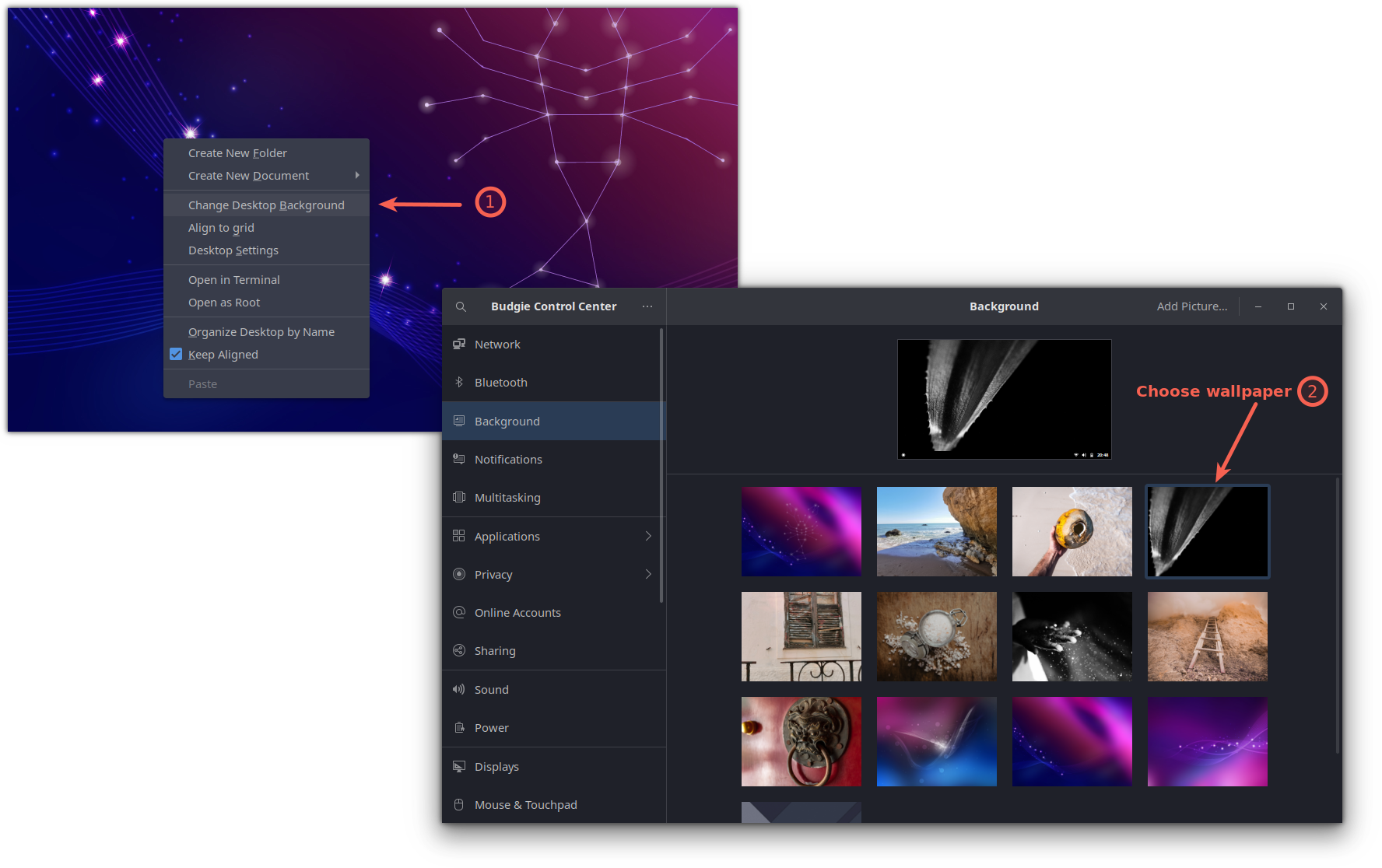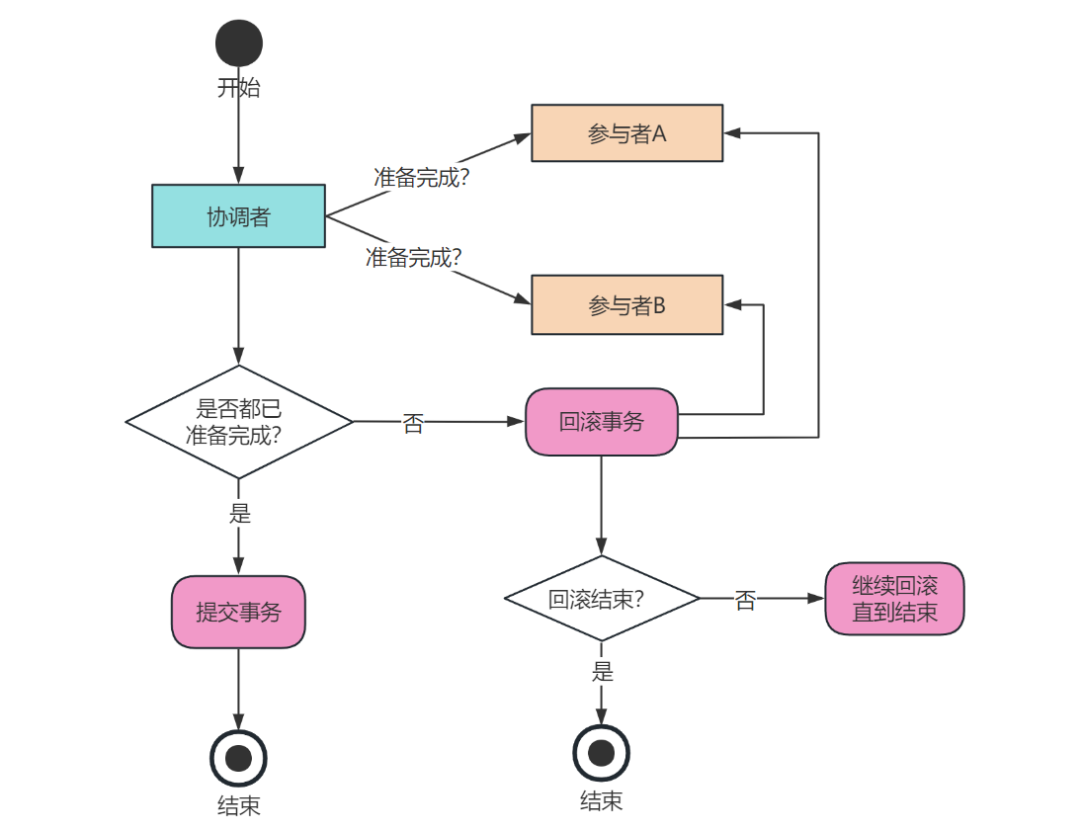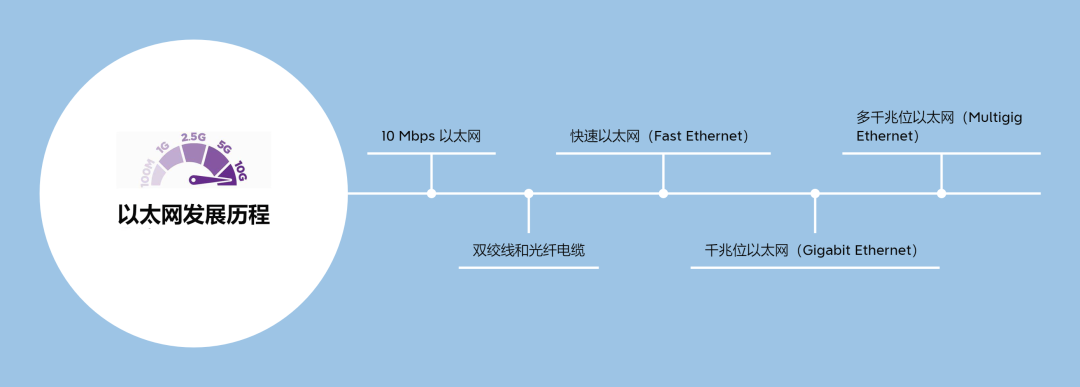mkosi 是一个轻量级工具,用于从发行版软件包构建镜像。
本文介绍如何使用 mkosi 从 RHEL 和 RHEL 通用基础镜像Universal Base Image(UBI)的软件包构建镜像。
RHEL UBI 是 RHEL 的一个子集,可以在没有订阅的情况下免费使用。
![使用mkosi构建RHEL和RHEL UBI镜像 图片[1]-使用mkosi构建RHEL和RHEL UBI镜像-不念博客](https://www.bunian.cn/wp-content/uploads/2023/11/dc025152-d81e-4caf-8255-e2fb5a4b3dfd.jpg)
mkosi 特性
mkosi 支持一些输出格式,但最重要的是 可发现磁盘镜像Discoverable Disk Images(DDI)。同一个 DDI 可用于引导容器、或运行在虚拟机、抑或是复制到 U 盘以引导真实物理机,然后从 U 盘复制到磁盘以引导系统。该镜像具有标准化的布局和描述其用途的元数据。
mkosi 依赖其他工具来完成大部分工作:使用 systemd-repart 在磁盘镜像上创建分区,使用 mkfs.btrfs / mkfs.ext4 / mkfs.xfs 等创建文件系统,并使用 dnf / apt / pacman / zypper 下载和解压包。
mkosi 支持一系列发行版:Debian 和 Ubuntu、Arch Linux、openSUSE,当然还包括 Fedora、CentOS Stream 及其衍生版本,以及最近的 RHEL UBI 和 RHEL 。由于实际的“重活”是由其他工具完成的,mkosi 可以进行交叉构建。这意味着可以使用一个发行版构建各种其他发行版的镜像。唯一的要求是主机上安装了相应的工具。Fedora 有原生的 apt、pacman 和 zypper,因此它为使用 mkosi 构建任何其他发行版提供了良好的基础。
它还有一些有趣的功能:镜像可以由非特权用户创建,或者在没有设备文件的容器中创建,特别是没有对回环设备的访问权限。它还可以在没有特权的情况下将这些镜像启动为虚拟机(使用 qemu)。
配置是声明性的,非常容易创建。使用 systemd-repart 创建磁盘分区,并使用 repart.d 配置文件定义应该如何完成此操作。
项目目标
mkosi 的一个目标是允许对软件项目进行针对不同发行版的测试。它将为一个发行版创建一个镜像(使用该发行版的软件包),然后将软件项目编译并安装到该镜像中,插入不属于软件包的额外文件。但是,首个阶段,即从软件包创建镜像的过程,本身就是有用的。这是我们将首先展示的内容。
我们最近添加了对 RHEL 和 RHEL UBI 的支持。让我们从 RHEL UBI 开始,利用发行版软件包创建镜像。
请注意,下面的示例要求 mkosi 19,而且不适用于更早的版本。
带有 Shell 的基本 RHEL UBI 镜像
$ mkdir -p mkosi.cache
$ mkosi \
-d rhel-ubi \
-t directory \
-p bash,coreutils,util-linux,systemd,rpm \
--autologin上面的命令指定了发行版 rhel-ubi,输出格式 directory,并请求安装软件包 bash、coreutils、…、rpm。rpm 通常不需要放到镜像内部,但在这里用于内省会很有用。我们还启用了以 root 用户自动登录。
在启动构建之前,我们创建了缓存目录 mkosi.cache。当存在缓存目录时,mkosi 会自动使用它来持久化下载的 RPM 包。这将使相同软件包集合的后续调用速度更快。
然后,我们可以使用 systemd-nspawn 将此镜像作为容器启动:
<code>$ sudo mkosi \</code>$ sudo mkosi \
-d rhel-ubi \
-t directory \
bootsystemd 252-14.el9_2.3 running in system mode (+PAM +AUDIT +SELINUX -APPARMOR +IMA +SMACK +SECCOMP +GCRYPT +GNUTLS +OPENSSL +ACL +BLKID +CURL +ELFUTILS -FIDO2 +IDN2 -IDN -IPTC +KMOD +LIBCRYPTSETUP +LIBFDISK +PCRE2 -PWQUALITY +P11KIT -QRENCODE +TPM2 +BZIP2 +LZ4 +XZ +ZLIB +ZSTD -BPF_FRAMEWORK +XKBCOMMON +UTMP +SYSVINIT default-hierarchy=unified)
Detected virtualization systemd-nspawn.
Detected architecture x86-64.
Detected first boot.
Red Hat Enterprise Linux 9.2 (Plow)
...
[ OK ] Created slice Slice /system/getty.
[ OK ] Created slice Slice /system/modprobe.
[ OK ] Created slice User and Session Slice.
...
[ OK ] Started User Login Management.
[ OK ] Reached target Multi-User System.
Red Hat Enterprise Linux 9.2 (Plow)
Kernel 6.5.6-300.fc39.x86_64 on an x86_64
image login: root (automatic login)
[root@image ~]# rpm -q rpm systemd
rpm-4.16.1.3-22.el9.x86_64
systemd-252-14.el9_2.3.x86_64正如前面提到的,此镜像可以用于启动虚拟机。但在此设置下,这是不可能的 —— 我们的镜像没有内核。事实上,RHEL UBI 根本不提供内核,因此我们无法使用它进行引导(无论是在虚拟机上还是在裸机上)。
创建镜像
我一开始说是要创建镜像,但到目前为止我们只有一个目录。让我们开始实际创建一个镜像:
$ mkosi \
-d rhel-ubi \
-t disk \
-p bash,coreutils,util-linux,systemd,rpm \
--autologin这将生成 image.raw,一个带有 GPT 分区表和单个根分区(用于本机架构)的磁盘镜像。
$ sudo systemd-dissect image.raw
Name: image.raw
Size: 301.0M
Sec. Size: 512
Arch.: x86-64
Image UUID: dcbd6499-409e-4b62-b251-e0dd15e446d5
OS Release: NAME=Red Hat Enterprise Linux
VERSION=9.2 (Plow)
ID=rhel
ID_LIKE=fedora
VERSION_ID=9.2
PLATFORM_ID=platform:el9
PRETTY_NAME=Red Hat Enterprise Linux 9.2 (Plow)
ANSI_COLOR=0;31
LOGO=fedora-logo-icon
CPE_NAME=cpe:/o:redhat:enterprise_linux:9::baseos
HOME_URL=https://www.redhat.com/
DOCUMENTATION_URL=https://access.redhat.com/documentation/en-us/red_hat_enterprise_linux/9
BUG_REPORT_URL=https://bugzilla.redhat.com/
REDHAT_BUGZILLA_PRODUCT=Red Hat Enterprise Linux 9
REDHAT_BUGZILLA_PRODUCT_VERSION=9.2
REDHAT_SUPPORT_PRODUCT=Red Hat Enterprise Linux
REDHAT_SUPPORT_PRODUCT_VERSION=9.2
Use As: ✗ bootable system for UEFI
✓ bootable system for container
✗ portable service
✗ initrd
✗ sysext extension for system
✗ sysext extension for initrd
✗ sysext extension for portable service
RW DESIGNATOR PARTITION UUID PARTITION LABEL FSTYPE ARCHITECTURE VERITY GROWFS NODE PARTNO
rw root 1236e211-4729-4561-a6fc-9ef8f18b828f root-x86-64 xfs x86-64 no yes /dev/loop0p1 1好的,我们现在有一个镜像,镜像中包含了一些来自 RHEL UBI 软件包的内容。我们如何在其上加点我们自己的东西呢?
使用自己的文件扩展镜像
有几种方法可以扩展镜像,包括从头开始编译某些东西。但在那之前,让我们做一些更简单的事情,将一个现成的文件系统注入到镜像中:
$ mkdir -p mkosi.extra/srv/www/content
$ cat >mkosi.extra/srv/www/content/index.html <<'EOF'
<h1>Hello, World!</h1>
EOF现在,该镜像将包含 /srv/www/content/index.html。
这种方法用于注入额外的配置或简单的程序。
从源代码构建
现在让我们过一遍完整流程,从源代码构建一些东西。例如,一个简单的 Meson 项目,有一个单独的 C 文件:
$ cat >hello.c <<'EOF'
#include <stdio.h>
int main(int argc, char **argv) {
char buf[1024];
FILE *f = fopen("/srv/www/content/index.html", "re");
size_t n = fread(buf, 1, sizeof buf, f);
fwrite(buf, 1, n, stdout);
fclose(f);
return 0;
}
EOF
$ cat >meson.build <<'EOF'
project('hello', 'c')
executable('hello', 'hello.c',
install: true)
EOF$ cat >mkosi.build <<'EOF'
set -ex
mkosi-as-caller rm -rf "$BUILDDIR/build"
mkosi-as-caller meson setup "$BUILDDIR/build" "$SRCDIR"
mkosi-as-caller meson compile -C "$BUILDDIR/build"
meson install -C "$BUILDDIR/build" --no-rebuild
EOF
$ chmod +x mkosi.build总结一下:我们有一些源代码(hello.c),一个构建系统配置文件(meson.build),以及一个由 mkosi 调用的胶水脚本(mkosi.build)。对于实际的项目,也会有相同的元素,只是更加复杂。
这个脚本需要一些解释。mkosi 在创建镜像时使用用户命名空间。这允许包管理器(例如 dnf)安装由不同用户拥有的文件,即使它是由一个普通非特权用户调用的。我们使用 mkosi-as-caller 切换回调用者以进行编译。这样,在 $BUILDDIR 下编译期间创建的文件将由调用者拥有。
现在让我们使用我们的程序构建镜像。与之前的调用相比,我们需要额外的软件包:meson、gcc。由于我们现在有了构建脚本,mkosi 将执行两个构建阶段:首先创建一个构建镜像,并在其中调用构建脚本,将安装产物存储在一个临时目录中,然后构建最终镜像,并将安装产物注入其中。(mkosi 设置 $DESTDIR,meson install 自动使用 $DESTDIR,因此并不需要我们明确指定。)
$ mkosi \
-d rhel-ubi \
-t disk \
-p bash,coreutils,util-linux,systemd,rpm \
--autologin \
--build-package=meson,gcc \
--build-dir=mkosi.builddir \
--build-script=mkosi.build \
-f此时,我们有了带有自定义载荷的镜像 image.raw。我们可以启动我们新创建的可执行文件作为 shell 命令:
$ sudo mkosi -d rhel-ubi -t directory shell hello
<h1>Hello, World!</h1>获取 RHEL 的开发者订阅
RHEL UBI 主要用作容器构建的基础层。它提供了有限的软件包(约 1500 个)。现在让我们切换到完整的 RHEL 安装。
获取 RHEL 的最简单方法是使用 开发者许可证。它提供了权限注册 16 个运行 RHEL 的物理或虚拟节点,并提供自助式支持。
首先,创建一个账户。然后,转到 管理页面 并确保启用了“用于 Red Hat 订阅管理的简化内容访问”。接下来,创建一个新的激活密钥,选择 “Red Hat 个人开发者订阅”。记下显示的组织 ID。在下面,我们将使用密钥名称和组织 ID 分别表示为 $KEY_NAME 和 $ORGANIZATION_ID。
现在,我们准备使用 RHEL 内容:
$ sudo dnf install subscription-manager
$ sudo subscription-manager register \
--org $ORGANIZATION_ID --activationkey $KEY_NAME使用 RHEL 构建镜像
在之前的示例中,我们通过参数开关指定了所有配置。这对于快速开发很友好,但可能在情况复杂时变得难以处理。RHEL 是一个严肃的发行版,所以让我们改为使用配置文件:
$ cat >mkosi.conf <<'EOF'
[Output]
Format=directory
Output=rhel-directory
[Distribution]
Distribution=rhel
[Content]
Packages=
bash
coreutils
util-linux
systemd
systemd-boot
systemd-udev
kernel-core
Bootable=yes
Bootloader=uki
Autologin=yes
WithDocs=no
EOF首先,让我们检查一下一切是否正常:
$ mkosi summary现在让我们构建镜像(呃,或者说,目录):
$ mkosi build
$ mkosi qemuWelcome to Red Hat Enterprise Linux 9.2 (Plow)!
[ OK ] Created slice Slice /system/modprobe.
[ OK ] Reached target Initrd Root Device.
[ OK ] Reached target Initrd /usr File System.
[ OK ] Reached target Local Integrity Protected Volumes.
[ OK ] Reached target Local File Systems.
[ OK ] Reached target Path Units.
[ OK ] Reached target Remote Encrypted Volumes.
[ OK ] Reached target Remote Verity Protected Volumes.
[ OK ] Reached target Slice Units.
[ OK ] Reached target Swaps.
...
[ OK ] Listening on Journal Socket.
[ OK ] Listening on udev Control Socket.
[ OK ] Listening on udev Kernel Socket.
...
Red Hat Enterprise Linux 9.2 (Plow)
Kernel 5.14.0-284.30.1.el9_2.x86_64 on an x86_64
localhost login: root (automatic login)
[root@localhost ~]#很好,我们将“镜像”构建为一个带有文件系统树的目录,并在虚拟机中引导了它。
在引导的虚拟机中,findmnt / 显示根文件系统是 virtiofs。这是一个虚拟文件系统,将主机的目录暴露给客户机。我们其实也可以构建一个更传统的镜像,其中包含文件系统和文件内的分区表,但“目录 + virtiofs” 对于开发来说更快且更友好。
我们刚刚引导的镜像未注册。要允许从镜像“内部”下载更新,我们必须将 yum 、subscription-manager 和 NetworkManager 添加到软件包列表,并在下载任何更新之前以与上述相同的方式调用 subscription-manager。在这之后,我们在基本仓库中就有大约 4500 个软件包可用,并且还有一些包含更多专业软件包的额外仓库。